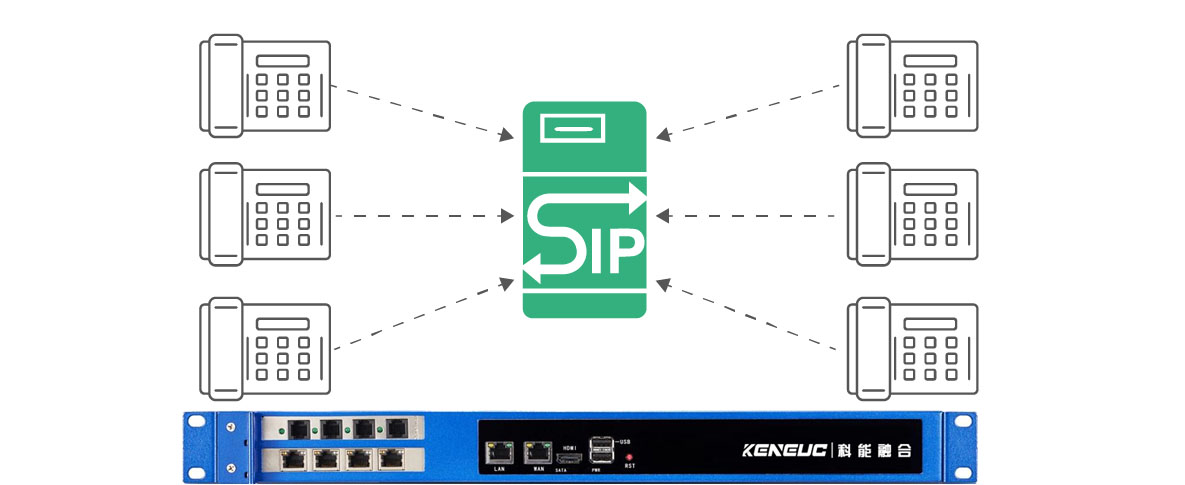1. 直通电话机配置
直通电话外设连接说明

第一步:连接网络
将网络线一端连接到设备的WAN口,另一端连接到您的宽带路由器的LAN端口,这样即完成网络硬件的连接。在多数的情况下,您必须将您的设备的网络设定为DHCP模式。

用户可以通过VOIP电话、PC或手机SIP软件电话与同组人员通话,并实现远程控制设备(如门锁、告警灯等)
第二步:获取设备IP地址
获取方法有两种:
方法一通过附带的IP扫描工具获取
1)安装IP扫描工具;(下载地址:http://download.fanvil.com/tool/iDoorPhoneNetworkScanner.exe)
2)确定安装IP扫描工具.exe的电脑与对应设备处于同一个局域网内;
3)运行IP扫描工具,搜索到网络内对应设备的IP地址

方法二:通过长按#键3秒,设备自动语音报IP地址
第三步:登录设备Web管理界面
使用网页浏览器输入IP访问(例如:http://192.168.1.128),默认的用户名为:admin,密码为admin。

第四步:修改设备描述

第五步:添加SIP账号

第六步:DSS键直通呼叫对讲配置方法

l)Hotkey设置
|
DSS键 类型 |
Number | Line | 子类型 | 用法 |
| HotKey | 填写被叫的SIP账号或IP地址 | SIP账号对应的线路 | SpeedDial |
采用SpeedDial模式,此时配合SpeedDottfiS 使用, 可以定义该通话是否允许再次按速拨键挂断。 |
| Intercom | 采用对讲模式,在对端的SIP电话为支持对讲功能的情况下,可以实现自动接听通话。 |
每一个DSS键都可以配置两个号码,当呼叫第一个号码忙或在设定的时间内没有接听,会自动切换呼叫第二个号码。切换时间的设定在:WEB→对讲设置→功能键设置 
2)keyEvent设置

| DS键类型 | 子类型 | 用法 |
| Key Event | None | 无响应 |
| Dial | 键功能 | |
| Release | 挂断通话功能 | |
| OK | 确定键 | |
| Handfree | 免体检(具有摘机拨号、挂断功能) |
>两路短路输入配置方法
进入WEB→安防设置,如下图所示
进入WEB→安防设置,如下图所示

| 功能 | 描述 | |
| 触发方式 | 低电平触发(闭合触发) | 双端短路检测端口(如果是单个端口,即为低电平)检测到闭合时触发 |
| 高电平触发(断开触发)) | 双端短路检测端口(如果是单例口,即为高电平) | |
| 远程响应 |
当满足输入口触发条件时,向对应的服务器发送告警信息 【备注】 输入口1触发时,发送命令格式为: 触发设备的iP;Port=Inputl 输入口2触发时,发送命令格式为: 触发设备IP;Port=Input2 |
>两路短路输出配置方法

| 功能 | 描述 | ||
| 输出电平 | 低电平(NO端常开) | 满足触发条件时,触发NO端断开 | |
| 高电平(NO端:常闭) | 满足触发条件时,触发NO端闭合 | ||
| 输出持续时间 | 1-600秒 | 定义输出端口发生变化,需要持续的时间 | |
| 输出触发方式 | 输入口1触发 | 当满足输入口1触发条件时,输出口1会联动响应(端口电平变化的时间,由〈输曲持续时间,控制) | |
| 输入口2触发 | 当满足输入口2触发条件时,输出口2会联动响应(端口电平变化的时间,由〈输曲持续时间,控制) | ||
| 远程DTMF触发 | 按持续时间 | 收到对端设备传送过来的DTMF密码,如果正确,即触发相应端口输出(端口电平变化的时间,由〈输出持则间>控制) | |
| 按通话状态 | 在通话过程中,收到对的DTM密码,如果正确,即触发相应端口输出(端口电平变化的时间,由通话状态控制,通话结束后,端口恢复到缺省状态) | ||
| 远端短消息触发 | 在远端设备或服务器发送指令ALERT=[设定的指令],如果正确,即触发相应端口输出 | ||
| 通话状态触发 | 端口输出持续时间与触发状态变化同步,触发的条件包括:1、通话;2、通话与振铃;3、振铃三种模式,输出端口将在通话状态下持续输出相应的电平 | ||
| 紧急按键触发 | 当触发设备面壳上的紧急呼叫按键,即触发相应端口输出(通话结束后,端口脸到缺省状态) | ||
>防拆检测配置方法

| 功能 | 描述 |
| 防拆检测 | 当选择启用时,开启防拆检测功能 |
| 告警指令 | 当触到有人拆卸设备,即会向所注册的服务器发送相应指令的“告警指令" |
| 复位指令 | 当接收到服务器发送的正确的“复位指令"后,设备才停止报警声 |
| 复位 | 直接在网页上停止设备的报警声 |
>触发铃声设置

| 功能 | 描述 |
| 服务器地址 | 配置远端响应的服务器地址(包括输入口的远程响应服务器地址和防拆报警服务器地址) |
| 输入口1触发铃声 | 当输入口1满足触发条件时,输出对应的提示音或报警声 |
| 输入口2触发铃声 | 当输入口2满足触发条件时,输出对应的提示音或报警声 |
| 远程DTMF触发告警音 | 当接收到远程DTMF指令后,是否需要输出提示音 |
| 远程短消息触发铃声 | 当接收到远程短消息指令后,是否需要输出提示音 |
| 防拆报警铃声 | 当检测到有人拆卸设备时,播放对应的提示音或报警声 |
| 报警铃声持续时间 | 触发的报警铃声持续的时间(不包含防拆报警铃声) |
注意:铃声的更换可通过进入WEB-管理设置-更新升级
文件的格式:WAV,采用单声道8kh采样.
文件命名,铃声1:1.wav便换铃声2,就命名为2.wav)

2. 直通电话机配置注意事项
1)如何避免广播时,喇叭声音断断续续?
当终端作为广播使用时,喇叭的声音会比较大,如果麦克风没有被静音终端的AEC(回声消除算法)会起作用,从而导致广播播放的声音断断续续。
为了避免这种情况发生,服务器对终端发起广播时需要采用对讲模式(采用S直通电话类型协议),并把设备的<对讲模式静音>启动,这样就可以保证广播的声音效果。

2)如何改善广播音质?
为了获得较佳的广播音质,建议采用HD(G.722)模式来进行广播。在语音设置部分注意把G.722语音编码选择上。
语音的频宽将由窄宽(G.711)的4Khz,扩展到宽带(G.722)的7Khz,如果配合上有源音箱,整体效果将得到更好的提升。

>音量调整方法
方法一:通过WEB可以调整免提喇叭和麦克风的增益大小。
修改后,点击<提交>即可生效(即使是在通话状态),并自动保存。

方法二:通过远程指令调整音量
采用active url指令来完成喇叭和麦克风增益的远程调整。
>SpeedDial键配置方法

开启<Speed Dial键挂断>功能,用于设置DSS键为Speed Dial类型时是否允许按DSS键挂断当前通话(SIP通话或P2P通话)
>来电响铃设置
系统默认所有来电都是自动接听,包括SIP来电或P2P来电。

图内红色框部分的定义对所有来电都有效.当取消该〈开启自动应答>功能,S1P来电或P2P来电就会有来电健声提示.
>其他功能设置

1)状态灯复用模式
开启该功能后,注册状态指示灯将复用通话指示功能,即灯在通话状态下会闪烁。
2)拨号语音提示
开启该功能后,操作数字键盘时会有相应按键的语音提示音。
3)呼叫切换时间
该功能用于定义使用SpeedDial键呼叫时,从号码1呼叫切换到号码2的时间间隔。